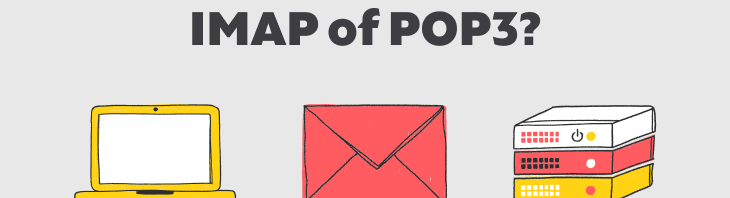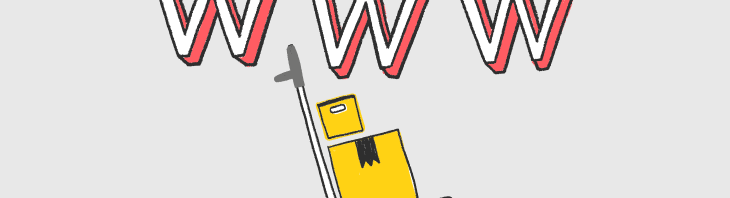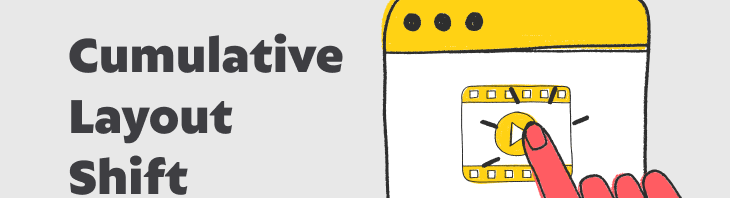Argeweb Academy les 13 – Twitter account aanmaken

Hi allemaal,
Hartelijk welkom bij alweer les 13 van Argeweb Academy. Heb jij je eigen Facebook bedrijfspagina aangemaakt? Al berichten gepost? Wij hopen dat het je is gelukt en dat je er nu al veel plezier van hebt!
In deze les gaan wij het hebben over een ander populair social media kanaal, namelijk: Twitter. Met Twitter kan je korte berichten plaatsen met daarin interessante informatie voor je doelgroep. Voordat je dit kan doen, moet je een account aanmaken. Het aanmaken van een twitter account voor je bedrijf of een persoonlijk twitter account is hetzelfde. Wij leggen je in deze les uit hoe je een Twitter account aanmaakt en geven je ook een aantal handige tips over Twitter.
Veel plezier!
Stappenplan voor het aanmaken van een Twitter account
Allereerst een kort stappenplan hoe je een Twitter account aanmaakt.
1. Ga naar www.twitter.com
2. Klik rechts bovenin op ‘registreren’

3. Vul de gevraagde gegevens in

4. Als je je gegevens met een e-mailadres in hebt gevuld, vraagt Twitter in de volgende stap of je je telefoonnummer in wilt vullen. Mocht je dit liever niet doen dan kan je deze stap overslaan.

5. In de volgende stap kies je een gebruikersnaam. Twitter geeft automatisch aan of deze gebruikersnaam nog beschikbaar is of niet.

6. Twitter heet je welkom en je kunt klikken op ‘Aan de slag’.
7. In het volgende scherm vraagt Twitter naar je interessegebieden. Dit vraagt Twitter zodat zij goede suggesties kunnen geven van bedrijven of personen die je kan volgen met jouw account.

8. Op basis van de interesses die je net hebt ingevuld, geeft Twitter jou nu een aantal opties van personen of bedrijven die je kunt volgen. Je kunt zelf selecteren wie je wilt volgen en wie niet.

9. Kies nu een profielfoto. Zorg dat hij mooi gepositioneerd staat en maak je profiel compleet!

10. De volgende stap is om personen of bedrijven die je kent te gaan volgen. Je kunt met de hulp van de drie icoontjes rechts inloggen op jouw e-mailaccount. Als je Twitter toegang geeft om je contactpersonen te beheren, gaat Twitter op zoek naar mensen die je kent. Je kunt deze stap ook overslaan.

11. Gefeliciteerd! Je Twitter account is nu ingericht. Laten we even kort de verschillende opties in het overzicht doorlopen.

De startpagina: Dit is het overzicht waar alle tweets van de personen die jij volgt te zien zijn.
Meldingen: klik je hierop dan zie je wie jou volgen. Links in het menu bij meldingen, kan je ook klikken op ‘vermeldingen’. Hier zie je een overzicht van de interactie die je hebt op Twitter. Zo zie je wie jouw account ook heeft vermeld, geretweet, geliked en wie jou volgt.
Berichten: hier kan je privéberichten sturen en zie je de geschiedenis van de privéberichten die je hebt verzonden en ontvangen.
Wie te volgen: Rechts zie je een kolom ‘wie te volgen’, daar zie je nog meer suggesties van personen of bedrijven die jij mogelijk interessant vindt om te volgen.
Trends: Links zie je ‘Trends’ staan. Hier zie je populaire woorden waarover getwitterd wordt. Zoals je ziet staat er bij sommige woorden een hashtag voor (#). Als je op deze woorden klikt zie je welke berichten er allemaal over dit onderwerp geschreven zijn.
Nu je weet hoe dit overzicht werkt, is het de hoogste tijd om je eerste tweet te schrijven! Zorg dat je je boodschap zo kort en bondig mogelijk vertelt, want je hebt maar 140 tekens om een tweet te schrijven. (Vergeet de hashtag niet!)
Je kan via twee manieren je tweet schrijven.
1. Klik rechts bovenin op de knop ‘Tweeten’.
![]()
2. Bovenaan de berichten in je tijdlijn zie je de vraag: ‘Wat houdt je bezig?’ als je daarop klikt kan je ook gelijk een tweet schrijven en plaatsen.

Mocht je geen inspiratie hebben voor een tweet, maar wel alvast je eerste tweet willen versturen, dan kan je op je profielfoto rechts bovenin klikken. Je komt dan in het volgende scherm:

Hier heb je de optie om een standaard eerste tweet te verzenden. Die staat al helemaal klaar voor je ;-).
Bij een tweet hoef je niet alleen tekst te schrijven, je kunt ook een foto toevoegen. De foto neemt een aantal tekens in beslag, dus zorg ervoor dat je je geschreven boodschap dan iets korter maakt.
Mocht je trouwens iets willen aanpassen in je instellingen dan klik je ook op je profielfoto en kan je kiezen uit een menu waaronder ‘Instellingen’. Ook zie je in dit menu de mogelijkheid om gebruik te maken van het Twitter helpcenter en een aantal handige sneltoetsen. Vind je het wel weer even goed geweest met Twitter? Klik dan op uitloggen.
Je hebt nu je Twitter account aangemaakt en je kan starten met tweeten. Super leuk! Gebruik de tips uit les 12 van Argeweb Academy. Vergeet nooit je kernboodschap en vraag jezelf af of je tweets daaraan bijdragen.
Twitter Analytics
Een ander handig onderdeel is Twitter Analytics. Hiermee kom je erachter welke tweets goed gelezen worden door jouw doelgroep. In Twitter Analytics kan je eenvoudig het bereik meten en zie je wat de interactieratio is van de tweet die je hebt geplaatst. Wij lopen even kort met je door Twitter Analytics heen.
Ga naar https://analytics.twitter.com/about en log in met je Twitter account.
Klik op de homepage op ‘Aan de slag’

Je komt op de startpagina van jouw Twitter account. Je ziet direct een overzicht van de tweets die je de afgelopen maand hebt geplaatst, hoeveel weergaven er zijn geweest en hoe vaak jouw twitter account is vermeld. Ook zie je van de huidige maand de ‘tweethoogtepunten’. Je ziet de tweet die de meeste weergaven heeft gehad, de populairste tweet waarin jij bent vermeld, jouw topvolger (iemand die jou volgt en zelf ook heel veel volgers heeft) en tenslotte zie je de tweet met media (met foto of video) die het de afgelopen periode het beste heeft gedaan. Scrol je verder naar beneden dan zie je dit overzicht per maand weergegeven.
Rechts zie je de mogelijkheid om te adverteren op Twitter. Wij gaan hier voor nu niet op in, maar het is goed om te weten dat je hier in de toekomst of direct, dat ligt natuurlijk een beetje aan jezelf, gebruik van kan maken.
Helemaal bovenin zie je het volgende menu:
![]()
Wij hebben net de startpagina behandeld.
Ga nu naar ‘Tweets’. Je kunt hier selecteren van welke periode je de gegevens wilt zien.

Je komt in een overzicht terecht waarin je al je tweets van de afgelopen periode ziet. Je ziet daar direct achter staan hoeveel weergaven, interacties en interactieratio er is geweest. Ga met je muis op de woorden staan en je ziet wat er precies mee wordt bedoeld.
Klik je op ‘Toptweets’ dan zie je welke tweets het beste hebben gescoord de afgelopen periode.
![]()
Klik je op ‘Tweets en antwoorden’, dan zie je een overzicht van de afgelopen periode met de interacties die je met de klant hebt gehad.
![]()
Kies je voor ‘uitgelicht’, dan moet je Twitter Adverteren aan hebben staan en zie je een overzicht van de tweets waarmee je hebt geadverteerd.
Het menu ‘Tweets’ hebben wij nu kort doorlopen.
In het hoofdmenu kan je ook kiezen voor ‘Doelgroepen’.
![]()
Dit is een heel interessant overzicht. Je ziet hier namelijk veel gegevens van jouw doelgroep. Je ziet waar de interessegebieden van jouw doelgroep liggen, uit welk land en provincie je doelgroep voornamelijk komt, van welke tv-genres ze houden en welke mobiel zij bijvoorbeeld vooral gebruiken. Hier kan je goed op inspelen met jouw eigen tweets.
Ga je in het menu naar ‘Gebeurtenissen’, dan zie je een overzicht van de ‘grootste gebeurtenissen’ op Twitter van de afgelopen tijd.
![]()
Onder het kopje ‘Meer’ zijn er nog meer opties die je kan bekijken. Hier gaan wij voor nu niet verder op in.

Tips
Ten slotte nog een paar tips voor het inzetten van je Twitter account.
1. Zorg dat je alleen tweets plaatst die interessant zijn voor je doelgroep of die echt iets zeggen over jouw bedrijf (wat jouw volger natuurlijk automatisch interessant vindt ;-)).
2. Volg je concurrent. Het klinkt misschien heel gek, maar het is heel relevant om je concurrent te volgen. Je kan namelijk goed zien hoe zij reageren op berichten van hun klanten of wat zij aan interessante informatie delen en welke reactie hierop komt. Jij kan hier genoeg inspiratie mee opdoen, of ervoor zorgen dat jouw content of tweets altijd nét iets beter zijn.
3. Gebruik foto’s in je tweets. Deze tweets worden beter gelezen.
Dit was de Twitter les! Wij hopen dat je er weer een stukje wijzer van bent geworden ;-).
In de volgende les gaan wij de overige social media accounts bespreken. Met die les sluiten wij het social media gedeelte af.
Tot dan!
Vragen of opmerkingen? Mail support@argeweb.nl of bel 085-0218861.